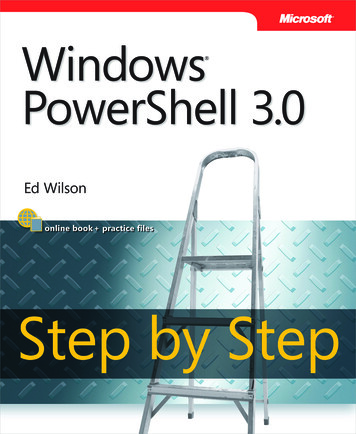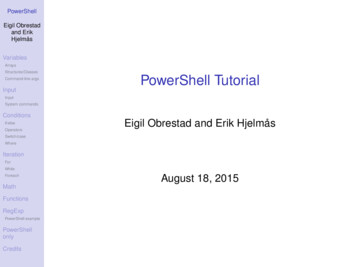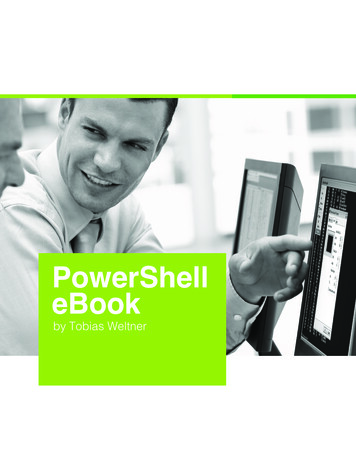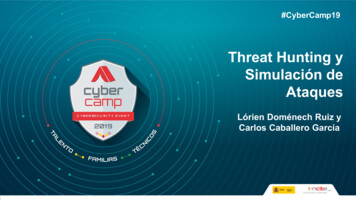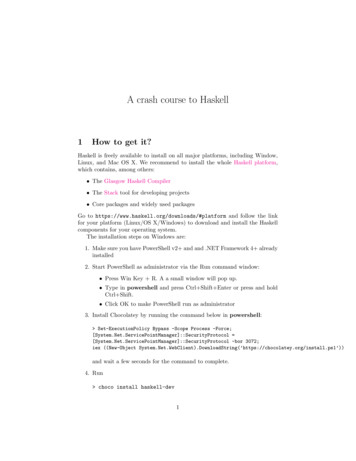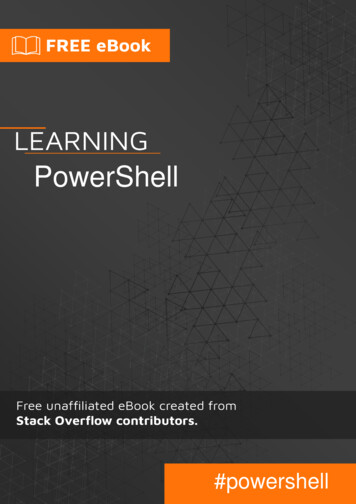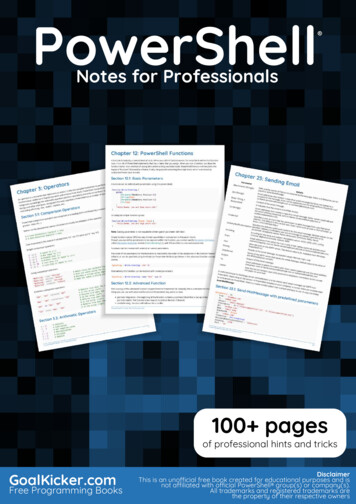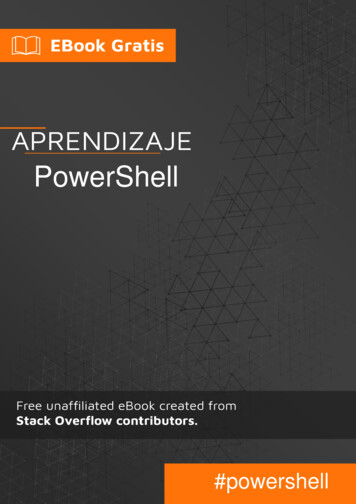
Transcription
PowerShell#powershell
Tabla de contenidoAcerca de1Capítulo 1: Empezando con ación o configuración2Windows3Otras plataformas3Permitir que los scripts almacenados en su máquina se ejecuten sin firmar3Alias y funciones similares4The Pipeline: uso de la salida de un cmdlet de PowerShell5Comentando6Métodos de la biblioteca.6Creando objetos7Capítulo 2: ¿Cómo descargar el último artefacto de Artifactory usando el script de Powersh9Introducción9Examples9Powershell Script para descargar el último artifcat9Capítulo 3: as11Capítulo 4: Análisis CSVExamples1313Uso básico de Import-Csv13Importar desde CSV y propiedades de conversión al tipo correcto13Capítulo 5: Anonimizar IP (v4 y v6) en un archivo de texto con Powershell15Introducción15Examples15
Anonimizar la dirección IP en el archivo de textoCapítulo 6: Automatización de infraestructura1517Introducción17Examples17Script simple para prueba de integración de caja negra de aplicaciones de consolaCapítulo 7: Ayuda basada en comentarios1718Introducción18Examples18Función basada en ayuda de comentarios18Ayuda basada en comentarios del script20Capítulo 8: ra cada23Actuación24Examples24por24Para cada24Mientras25ForEach-Object26Uso básico26Uso avanzado26Hacer27Método ForEach ()27Continuar28Descanso28Capítulo 9: Cambiar la es30Interruptor simple30
Declaración de cambio con el parámetro Regex30Interruptor simple con rotura31Cambiar la instrucción con el parámetro comodín31Declaración de cambio con el parámetro exacto32Declaración de cambio con el parámetro CaseSensitive32Cambiar instrucción con parámetro de archivo33Interruptor simple con condición predeterminada33Cambiar declaración con expresiones34Capítulo 10: Clases de PowerShell35Introducción35Examples35Métodos y propiedades.35Listado de constructores disponibles para una clase35Sobrecarga del constructor37Obtener todos los miembros de una instancia37Plantilla de clase básica37Herencia de la clase padre a la clase infantil38Capítulo 11: Cmdlet os39Capítulo 12: Codificar / Decodificar URL40Observaciones40Examples40Inicio rápido: codificación40Inicio rápido: decodificación41Codificar cadena de consulta con [uri] :: EscapeDataString () 41Codificar cadena de consulta con [System.Web.HttpUtility] :: UrlEncode () 42Decodificar URL con [uri] :: UnescapeDataString () 42Decodificar URL con [System.Web.HttpUtility] :: UrlDecode () 44Capítulo 13: Comportamiento de retorno en PowerShell47
Introducción47Observaciones47Examples47Salida temprana47Gotcha! Retorno en la tubería48Gotcha! Ignorar la salida no deseada48Vuelve con un valor48Cómo trabajar con funciones devoluciones.49Capítulo 14: Comunicación TCP con PowerShellExamples5151Oyente TCP51TCP Sender51Capítulo 15: Comunicarse con APIs RESTful53Introducción53Examples53Utilice Slack.com entrantes Webhooks53Publicar mensaje en hipChat53Uso de REST con objetos de PowerShell para obtener y colocar datos individuales53Usando REST con objetos de PowerShell para GET y POST muchos artículos54Uso de REST con PowerShell para eliminar elementos54Capítulo 16: Configuración del estado deseadoExamples5555Ejemplo simple - Habilitar WindowsFeature55Iniciando DSC (mof) en una máquina remota55Importando psd1 (archivo de datos) en una variable local55Lista de recursos DSC disponibles56Importando recursos para usar en DSC56Capítulo 17: Conjuntos de parámetros57Introducción57Examples57Conjuntos de parámetros simples57Conjunto de parámetros para imponer el uso de un parámetro cuando se selecciona otro.57
Conjunto de parámetros para limitar la combinación de parámetros.Capítulo 18: consultas de powershell Examples61Ejemplo de ejemplo61SQLQuery61Capítulo 19: Convenciones de nombresExamplesFuncionesCapítulo 20: Creación de recursos basados en clases 4Crear una clase de esqueleto de recursos DSC64DSC Resource Skeleton con propiedad clave64Recurso DSC con propiedad obligatoria65Recurso DSC con métodos requeridos65Capítulo 21: Cumplimiento de requisitos previos de script67Sintaxis67Observaciones67Examples67Exigir la versión mínima del servidor de PowerShell67Exigir la ejecución de la secuencia de comandos como administrador67Capítulo 22: Ejecutando ejecutablesExamples6969Aplicaciones de consola69Aplicaciones GUI69Transmisiones de consola69Códigos de salida70Capítulo 23: Enviando email71
Introducción71Parámetros71Examples72Mensaje simple de envío de correo72Send-MailMessage con parámetros predefinidos72SMTPClient - Correo con archivo .txt en el mensaje del cuerpo73Capítulo 24: Expresiones regulares74Sintaxis74Examples74Partido individual74Usando el operador -Match74Usando Select-String75Usando [RegEx] :: Match ()76Reemplazar76Usando el operador de reemplazo76Usando el método [RegEx] :: Replace ()77Reemplace el texto con un valor dinámico utilizando un MatchEvalutor77Escapar de personajes especiales.78Múltiples partidos78Usando Select-String79Usando [RegEx] :: Coincidencias ()79Capítulo 25: Firma de Scripts81Observaciones81Políticas de ejecución81Examples82Firmando un guion82Cambiando la política de ejecución usando Set-ExecutionPolicy82Omitir la política de ejecución para un solo script82Otras políticas de ejecución:83Obtener la política de ejecución actual.83Obteniendo la firma de un script firmado84
Creación de un certificado de firma de código autofirmado para pruebasCapítulo 26: Flujos de trabajo de es85Ejemplo de flujo de trabajo simple85Flujo de trabajo con parámetros de entrada85Ejecutar flujo de trabajo como un trabajo en segundo plano86Agregar un bloque paralelo a un flujo de trabajo86Capítulo 27: Funciones de PowerShell87Introducción87Examples87Función simple sin parámetros87Parametros basicos87Parámetros obligatorios88Función avanzada89Validación de parámetros90ValidateSet90Validar unt91ValidateScript91Capítulo 28: Gestión de paquetes93Introducción93Examples93Encuentra un módulo PowerShell usando un patrón93Crear la estructura predeterminada del módulo de PowerShell93Encuentra un módulo por nombre93Instala un módulo por nombre93Desinstalar un módulo mi nombre y versión.93Actualizar un módulo por nombre93
Capítulo 29: GUI en PowershellExamplesGUI de WPF para cmdlet Get-ServiceCapítulo 30: amples97Creación de una tabla hash97Acceda a un valor de tabla hash por clave.97Buceando sobre una mesa de hash98Agregar un par de valores clave a una tabla hash existente98Enumeración a través de claves y pares clave-valor98Eliminar un par de valores clave de una tabla hash existente99Capítulo 31: Incrustar código gestionado (C # 00Eliminar tipos agregados100Sintaxis CSharp y .NET100Examples101Ejemplo de C #101Ejemplo de VB.NET101Capítulo 32: Instrumentos de ando una cadena básica103Cuerda103Cuerda literal103Cadena de formato104Cuerda multilínea104
Aquí cadena104Aquí cadena104Literal aquí-cadena105Cuerdas de concatenacion105Usando variables en una cadena105Usando el operador 105Usando subexpresiones106Caracteres especiales106Capítulo 33: Introducción a Pester107Observaciones107Examples107Empezando con PesterCapítulo 34: Introducción a squema básico109Ejemplo de FormatTaskName109Ejecutar tarea condicionalmente110ContinueOnError110Capítulo 35: Línea de comandos de do un comando112-Comando cadena 112-Comando {scriptblock}112-Comando - (entrada estándar)112Ejecutando un archivo de script113Guion basico113Uso de parámetros y argumentos.113Capítulo 36: Lógica condicional115
Sintaxis115Observaciones115Examples115si, si no y si115Negación116Si la taquigrafía condicional116Capítulo 37: Los operadores118Introducción118Examples118Operadores aritméticos118Operadores logicos118Operadores de Asignación118Operadores de comparación119Operadores de redireccionamiento119Mezcla de tipos de operandos: el tipo del operando izquierdo dicta el comportamiento.120Operadores de manipulación de cuerdas121Capítulo 38: Manejo de errores122Introducción122Examples122Tipos de errorCapítulo 39: Manejo de secretos y itando Credenciales124Acceso a la contraseña de texto sin formato124Trabajar con credenciales almacenadas124Encriptador125El código que utiliza las credenciales almacenadas:125Almacenar las credenciales en forma cifrada y pasarlas como parámetro cuando sea necesarioCapítulo 40: Módulo 127
Examples127Módulo127Usuarios127Los grupos128Ordenadores128Objetos128Capítulo 41: Módulo de 0Observaciones131Examples131Compress-Archive con comodines131Actualizar el ZIP existente con Compress-Archive131Extraer un Zip con Expandir-Archivo131Capítulo 42: Módulo de SharePointExamples132132Cargando complemento de SharePoint132Iterando sobre todas las listas de una colección de sitios132Obtenga todas las características instaladas en una colección de sitios132Capítulo 43: Módulo de tareas programadas134Introducción134Examples134Ejecutar PowerShell Script en tareas programadasCapítulo 44: Módulo ISE134135Introducción135Examples135Scripts de pruebaCapítulo 45: Módulos Powershell135136Introducción136Examples136Crear un módulo de manifiesto136
Ejemplo de módulo simple136Exportando una variable desde un módulo137Estructuración de módulos PowerShell137Ubicación de los módulos138Visibilidad del miembro del módulo138Capítulo 46: Módulos, Scripts y aciónFunciones avanzadasCapítulo 47: es145MongoDB con controlador C # 1.7 utilizando PowerShell145Tengo 3 conjuntos de matriz en Powershell145Capítulo 48: Operadores EspecialesExamples147147Operador de Expresión de Array147Operación de llamada147Operador de abastecimiento de puntos147Capítulo 49: Parámetros comunes148Observaciones148Examples148Parámetro ErrorAction148-ErrorAction Continuar148-ErrorAction Ignore149-ErrorAction Consultar149
-ErrorAction SilentlyContinue149-ErrorAction Stop149-ErrorAction Suspend150Capítulo 50: Parámetros dinámicos de PowerShell151ExamplesParámetro dinámico "simple"Capítulo 51: Perfiles de r un perfil básico.Capítulo 52: PowerShell "Streams"; Depuración, detallado, advertencia, error, salida e da155Preferencias de escritura155Capítulo 53: Powershell Remoting157Observaciones157Examples157Habilitando el control remoto de PowerShell157Solo para entornos sin dominio157Habilitar la autenticación básica158Conexión a un servidor remoto a través de PowerShell158Ejecutar comandos en una computadora remota158Advertencia de serialización remota159Uso del argumento160Una buena práctica para la limpieza automática de PSSessionsCapítulo 54: Propiedades calculadas160162Introducción162Examples162Mostrar tamaño de archivo en KB - Propiedades calculadasCapítulo 55: PSScriptAnalyzer - Analizador de scripts de PowerShell162163
Introducción163Sintaxis163Examples163Análisis de scripts con los conjuntos de reglas preestablecidos incorporados163Analizar scripts contra cada regla incorporada164Listar todas las reglas incorporadas164Capítulo 56: Reconocimiento de Amazon Web Services (AWS)165Introducción165Examples165Detectar etiquetas de imagen con AWS Rekognition165Compare la similitud facial con el reconocimiento de AWS166Capítulo 57: mples167Parámetros de salpicadura167Pasando un parámetro Switch usando Splatting168Tubería y salpicaduras168Splatting de la función de nivel superior a una serie de funciones internas168Capítulo 58: Seguridad y criptografíaExamplesCálculo de los códigos hash de una cadena a través de .Net CryptographyCapítulo 59: Servicio de almacenamiento simple de Amazon Web Services (AWS) ples171Crear un nuevo cubo S3171Cargar un archivo local en un cubo S3171Eliminar un S3 Bucket172Capítulo 60: Set básico de operaciones173Introducción173Sintaxis173
Examples173Filtrado: ¿Dónde-Objeto / dónde /?173Ordenar: Ordenar-Objeto / ordenar174Agrupación: Grupo-Objeto / grupo175Proyección: Seleccionar-objeto / seleccionar175Capítulo 61: Trabajando con archivos XMLExamples178178Accediendo a un archivo XML178Creando un documento XML usando XmlWriter ()180Añadiendo fragmentos de XML a XMLDocument actual181Data de muestra181Documento XML181Nuevos datos182Plantillas183Añadiendo los nuevos datos.183Lucro185Mejoras185Capítulo 62: Trabajando con la tubería de nes186Examples186Funciones de escritura con ciclo de vida avanzado187Soporte básico de oleoducto en funciones187Concepto de trabajo de la tubería188Capítulo 63: Trabajando con objetos189Examples189Actualizando objetos189Añadiendo propiedades189Eliminando propiedades189Creando un nuevo objeto190
Opción 1: Nuevo objeto190Opción 2: Seleccionar objeto190Opción 3: acelerador de tipo pscustomobject (se requiere PSv3 )191Examinando un objeto191Creación de instancias de clases genéricas192Capítulo 64: Trabajos de fondo de les194Creación de empleo básico194Gestión de trabajos básicos195Capítulo 65: Usando clases estáticas existentes197Introducción197Examples197Creando nuevo GUID al instante197Usando la clase de matemática .Net197Sumando tipos198Capítulo 66: Usando la barra de progreso199Introducción199Examples199Uso simple de la barra de progreso.199Uso de la barra de progreso interior200Capítulo 67: Usando ones202Examples202Agregando soporte de -WhatIf y -Confirm a su cmdlet202Usando ShouldProcess () con un argumento202Ejemplo de uso completo203Capítulo 68: Uso del sistema de ayuda205
Observaciones205Examples205Actualización del sistema de ayuda205Usando Get-Help205Ver la versión en línea de un tema de ayuda206Ejemplos de visualización206Viendo la página de ayuda completa206Ver ayuda para un parámetro específico206Capítulo 69: Variables 207 pid207Valores booleanos207 nulo207 OFS208 / PSItem208PS209 error209Capítulo 70: Variables automáticas - parte 2210Introducción210Observaciones210Examples210 PSVersionTableCapítulo 71: Variables de entornoExamples210211211Las variables de entorno de Windows son visibles como una unidad PS llamada Env:211Llamada instantánea de variables de entorno con env:211Capítulo 72: Variables en PowerShell212Introducción212Examples212Variable simple212
Eliminando una variable212Alcance212Leyendo una salida de CmdLet213Asignación de listas de múltiples variables214Arrays214Añadiendo a un arry215Combinando matrices juntas215Capítulo 73: Variables incorporadas216Introducción216Examples216 PSScriptRoot216 Args216 PSItem216PS217 error217Capítulo 74: WMI y CIMObservaciones218218CIM vs WMI218Recursos adicionales218ExamplesConsulta de objetos219219Listar todos los objetos para la clase CIM219Usando un filtro219Usando una consulta WQL:220Clases y espacios de nombres221Listar clases disponibles221Buscar una clase221Listar clases en un espacio de nombres diferente222Listar espacios de nombres disponibles223Creditos224
Acerca deYou can share this PDF with anyone you feel could benefit from it, downloaded the latest versionfrom: powershellIt is an unofficial and free PowerShell ebook created for educational purposes. All the content isextracted from Stack Overflow Documentation, which is written by many hardworking individuals atStack Overflow. It is neither affiliated with Stack Overflow nor official PowerShell.The content is released under Creative Commons BY-SA, and the list of contributors to eachchapter are provided in the credits section at the end of this book. Images may be copyright oftheir respective owners unless otherwise specified. All trademarks and registered trademarks arethe property of their respective company owners.Use the content presented in this book at your own risk; it is not guaranteed to be correct noraccurate, please send your feedback and corrections to e1
Capítulo 1: Empezando con PowerShellObservacionesWindows PowerShell es un componente de shell y scripts de Windows ManagementFramework, un marco de administración de automatización / configuración de Microsoft creado en.NET Framework. PowerShell se instala de forma predeterminada en todas las versionescompatibles de los sistemas operativos de cliente y servidor de Windows desde Windows 7 /Windows Server 2008 R2. Powershell se puede actualizar en cualquier momento mediante ladescarga de una versión posterior de Windows Management Framework (WMF). La versión"Alpha" de PowerShell 6 es multiplataforma (Windows, Linux y OS X) y debe descargarse einstalarse desde esta página de versión .Recursos adicionales: Documentación de MSDN: ng/powershell-scripting TechNet: d742419.aspxAcerca de las páginas Galería de PowerShell: https://www.powershellgallery.com/ Blog de MSDN: https://blogs.msdn.microsoft.com/powershell/ Github: https://github.com/powershell Sitio de la comunidad: http://powershell.com/cs/ VersionesVersiónIncluido con WindowsNotasFecha de lanzamiento1.0XP / Server 20082006-11-012.07 / Server 2008 R22009-11-013.08 / Servidor 20122012-08-014.08.1 / Server 2012 R22013-11-015.010 / Server 2016 Tech Preview2015-12-165.1Edición de 10 Aniversario / Servidor 20162017-01-27ExamplesInstalación o configuraciónhttps://riptutorial.com/es/home2
WindowsPowerShell se incluye con Windows Management Framework. La instalación y configuración noson necesarias en las versiones modernas de Windows.Las actualizaciones de PowerShell se pueden realizar instalando una versión más reciente deWindows Management Framework.Otras plataformasLa versión "Beta" de PowerShell 6 se puede instalar en otras plataformas. Los paquetes deinstalación están disponibles aquí .Por ejemplo, PowerShell 6, para Ubuntu 16.04, se publica en los repositorios de paquetes parauna fácil instalación (y actualizaciones).Para instalarlo ejecuta lo siguiente:# Import the public repository GPG keyscurl https://packages.microsoft.com/keys/microsoft.asc sudo apt-key add # Register the Microsoft Ubuntu repositorycurl /prod.list sudo tee/etc/apt/sources.list.d/microsoft.list# Update apt-getsudo apt-get update# Install PowerShellsudo apt-get install -y powershell# Start PowerShellpowershellDespués de registrar el repositorio de Microsoft una vez como superusuario, a partir de esemomento, solo debe usar sudo apt-get upgrade powershell para actualizarlo. Entonces solo ejecutapowershellPermitir que los scripts almacenados en su máquina se ejecuten sin firmarPor razones de seguridad, PowerShell está configurado de forma predeterminada para permitirsolo la ejecución de scripts firmados. La ejecución del siguiente comando le permitirá ejecutarscripts sin firmar (debe ejecutar PowerShell como administrador para hacer esto).Set-ExecutionPolicy RemoteSignedOtra forma de ejecutar los scripts de PowerShell es usar Bypass como ExecutionPolicy :powershell.exe -ExecutionPolicy Bypass -File "c:\MyScript.ps1"https://riptutorial.com/es/home3
O desde dentro de su consola PowerShell existente o sesión ISE ejecutando:Set-ExecutionPolicy Bypass ProcessTambién se puede lograr una solución temporal para la política de ejecución ejecutando elejecutable de Powershell y pasando cualquier política válida como parámetro -ExecutionPolicy .La política está vigente solo durante la vida útil del proceso, por lo que no se necesita accesoadministrativo al registro.C:\ powershell -ExecutionPolicy RemoteSignedExisten muchas otras políticas disponibles, y los sitios en línea a menudo lo alientan a usar SetExecutionPolicy Unrestricted . Esta política permanece en su lugar hasta que se modifica, yreduce la postura de seguridad del sistema. Esto no es aconsejable. Se recomienda el uso deRemoteSigned porque permite el código almacenado y escrito localmente, y requiere que el códigoadquirido de forma remota se firme con un certificado de una raíz confiable.Además, tenga en cuenta que la Política de grupo puede imponer la Política de ejecución, demodo que incluso si la política se cambia a Unrestricted sistema Unrestricted , la Política de grupopuede revertir esa configuración en su próximo intervalo de aplicación (generalmente 15 minutos).Puede ver el conjunto de políticas de ejecución en los diversos ámbitos utilizando GetExecutionPolicy -ListDocumentación TechNet:Set-ExecutionPolicyabout Execution PoliciesAlias y funciones similaresEn PowerShell, hay muchas maneras de lograr el mismo resultado. Esto se puede ilustrar muybien con el sencillo y familiar ejemplo de Hello World :Utilizando Write-Host :Write-Host "Hello World"Usando Write-Output :Write-Output 'Hello world'Vale la pena señalar que aunque Write-Output y Write-Host escriben en la pantalla, hay una sutildiferencia. Write-Host escribe solo en stdout (es decir, la pantalla de la consola), mientras queWrite-Output escribe en stdout AND en el flujo de salida [éxito] permitiendo la redirección . Laredirección (y las secuencias en general) permiten que la salida de un comando se dirija comoentrada a otro, incluida la asignación a una variable. message Write-Output "Hello World" messagehttps://riptutorial.com/es/home4
"Hello World"Estas funciones similares no son alias, pero pueden producir los mismos resultados si se quiereevitar "contaminar" el flujo de éxito.Write-Outputtiene un alias para Echo o WriteEcho 'Hello world'Write 'Hello world'O, simplemente escribiendo 'Hola mundo'!'Hello world'Todo lo cual resultará con la salida de consola esperada.Hello worldOtro ejemplo de alias en PowerShell es la asignación común de los comandos antiguos delsímbolo del sistema y los comandos BASH a los cmdlets de PowerShell. Todo lo siguienteproduce una lista de directorios del directorio actual.C:\Windows dirC:\Windows lsC:\Windows Get-ChildItemFinalmente, ¡puede crear su propio alias con el cmdlet Set-Alias! Como ejemplo, vamos a alisasTest-NetConnection , que es esencialmente el equivalente de PowerShell al comando ping delsímbolo del sistema, a "ping".Set-Alias -Name ping -Value Test-NetConnectionAhora puede usar ping lugar de Test-NetConnection ! Tenga en cuenta que si el alias ya está enuso, sobrescribirá la asociación.El alias estará vivo, hasta que la sesión esté activa. Una vez que cierre la sesión e intenteejecutar el alias que ha creado en su última sesión, no funcionará. Para superar este problema,puede importar todos sus alias de un Excel a su sesión una vez, antes de comenzar su trabajo.The Pipeline: uso de la salida de un cmdlet de PowerShellUna de las primeras preguntas que tienen las personas cuando comienzan a usar PowerShellpara las secuencias de comandos es cómo manipular la salida de un cmdlet para realizar otraacción.El símbolo de la tubería se usa al final de un cmdlet para tomar los datos que exporta yenviarlos al siguiente cmdlet. Un ejemplo simple es usar Select-Object para mostrar solo lapropiedad Name de un archivo que se muestra desde Get-ChildItem:https://riptutorial.com/es/home5
Get-ChildItem Select-Object Name#This may be shortened to:gci Select NameEl uso más avanzado de la canalización nos permite canalizar la salida de un cmdlet en un bucleforeach:Get-ChildItem ForEach-Object {Copy-Item -Path .FullName -destination C:\NewDirectory\}#This may be shortened to:gci % { Copy .FullName C:\NewDirectory\ }Tenga en cuenta que el ejemplo anterior utiliza la variable automática es el alias corto de PSItem, que es una variable automática que contiene el elemento actual en la tubería.ComentandoPara comentar sobre los scripts de energía al anteponer la línea con el símbolo # (hash)# This is a comment in powershellGet-ChildItemTambién puede hacer comentarios de varias líneas usando # y # al principio y al final delcomentario respectivamente. #This is amulti-linecomment# Get-ChildItemMétodos de la biblioteca.Los métodos de la biblioteca .Net estática se pueden llamar desde PowerShell encapsulando elnombre completo de la clase en el tercer corchete y luego llamando al método usando ::#calling Path.GetFileName()C:\ .exe')explorer.exeLos métodos estáticos se pueden llamar desde la clase en sí, pero llamar a métodos no estáticosrequiere una instancia de la clase .Net (un objeto).Por ejemplo, no se puede llamar al método AddHours desde la propia clase System.DateTime.Requiere una instancia de la clase:C:\ .com/es/home6
Method invocation failed because [System.DateTime] does not contain a method named 'AddHours'.At line:1 char:1 [System.DateTime]::AddHours(15) CategoryInfo: InvalidOperation: (:) [], RuntimeException FullyQualifiedErrorId : MethodNotFoundEn este caso, primero creamos un objeto , por ejemplo:C:\ Object [System.DateTime]::NowLuego, podemos usar métodos de ese objeto, incluso métodos que no pueden llamarsedirectamente desde la clase System.DateTime, como el método AddHours:C:\ Object.AddHours(15)Monday 12 September 2016 01:51:19Creando objetosEl cmdlet New-Object se usa para crear un objeto.# Create a DateTime object and stores the object in variable " var" var New-Object System.DateTime# calling constructor with parameters sr New-Object System.IO.StreamReader -ArgumentList "file path"En muchos casos, se creará un nuevo objeto para exportar datos o pasarlo a otro commandlet.Esto se puede hacer así: newObject New-Object -TypeName PSObject -Property @{ComputerName "SERVER1"Role "Interface"Environment "Production"}Hay muchas formas de crear un objeto. El siguiente método es probablemente la forma másrápida y rápida de crear un PSCustomObject : newObject [PSCustomObject]@{ComputerName 'SERVER1'Role 'Interface'Environment 'Production'}En caso de que ya tenga un objeto, pero solo necesite una o dos propiedades adicionales,simplemente puede agregar esa propiedad utilizando Select-Object :Get-ChildItem Select-Object FullName, Name,@{Name 'DateTime'; Expression {Get-Date}},https://riptutorial.com/es/home7
@{Name 'PropertieName'; Expression {'CustomValue'}}Todos los objetos se pueden almacenar en variables o pasar a la tubería. También puede agregarestos objetos a una colección y luego mostrar los resultados al final.Las colecciones de objetos funcionan bien con Export-CSV (e Import-CSV). Cada línea del CSVes un objeto, cada columna es una propiedad.Los comandos de formato convierten los objetos en flujo de texto para su visualización. Evite usarlos comandos Format- * hasta el último paso de cualquier procesamiento de datos, para mantenerla usabilidad de los objetos.Lea Empezando con PowerShell en om/es/home8
Capítulo 2: ¿Cómo descargar el últimoartefacto de Artifactory usando el script dePowershell (v2.0 o inferior)?IntroducciónEsta documentación explica y proporciona los pasos para descargar el último artefacto de unrepositorio de JFrog Artifactory utilizando Powershell Script (v2.0 o inferior).ExamplesPowershell Script para descargar el último artifcat username 'user' password 'password' DESTINATION "D:\test\latest.tar.gz" client New-Object System.Net.WebClient client.Credentials new-object System.Net.NetworkCredential( username, password) lastModifiedResponse stem.Web.Extensions") serializer New-Object er getLatestModifiedResponse serializer.DeserializeObject( lastModifiedResponse) downloaUriResponse getLatestModifiedResponse.uriWrite-Host json.uri latestArtifcatUrlResponse client.DownloadString( oadWithPartialName("System.Web.Extensions") serializer New-Object er getLatestArtifact serializer.DeserializeObject( latestArtifcatUrlResponse)Write-Host getLatestArtifact.downloadUri SOURCE getLatestArtifact.downloadUri client.DownloadFile( SOURCE, DESTINATION)Lea ¿Cómo descargar el último artefacto de Artifactory usando el script de Powershell (v2.0 oinferior)? en línea: tps://riptutorial.com/es/home9
Capítulo 3: AliasObservacionesEl sistema de nombres de Powershell tiene reglas bastante estrictas para nombrar cmdlets(plantilla Verb-Noun; consulte [el tema aún no se ha creado] para obtener más información). Perono es realmente conveniente escribir Get-ChildItems cada vez que quiera listar archivos en eldirectorio de manera interactiva.Por lo tanto, Powershell permite el uso de accesos directos (alias) en lugar de los nombres de loscmdlets.Puede escribir ls , dir o gci lugar de Get-ChildItem y obtener el mismo resultado. Alias esequivalente a su cmdlet.Algunos de los a
Capítulo 1: Empezando con PowerShell 2 Observaciones 2 Versiones 2 Examples 2 Instalación o configuración 2 Windows 3 Otras plataformas 3 Permitir que los scripts almacenados en su máquina se ejecuten sin firmar 3 Alias y funciones similares 4 The Pipeline: uso de la salida de un cmdlet